바야흐로 연말정산의 시즌이 다가왔다. 해마다 되풀이하는 연말정산이지만 일 년에 한 번 하다 보니 매번 잊어버리고 헷갈린다. 직장인들이 연말정산을 하는 이유는 근로소득세를 정산해야 하기 때문이다. 애초부터 세금을 제대로 걷으면 될 것을 왜 이리 어렵게 하는지 모르겠다. 월급을 지급하기 전 세금을 먼저 징수하고 연말에 진짜 내야 하는 소득세를 개인별로 다시 계산해서 연말전상을 하는 시스템이다.
아무튼 이제 막 사회생활을 시작하시는 분들은 자칫하면 세금을 추가로 낼 수 있기 때문에 꼼꼼하게 체크하는 게 필요하다. 자료를 제출하는 게 많이 편해져서 자동화 시스템을 이용하면 된다. 그럼 연말정산 간소화서비스 준비부터 마무리까지 살펴본다.
준비물
1. 공동, 금용인증서 또는 간편인증 로그인
국세청 홈텍스에 들어가면 로그인을 해야 한다. 개인적으로 요즘에는 네이버 또는 카카오톡 간편인증 로그인이 편한 것 같다.

2. 소득공제 인적사항
소득공제 부양가족에 부모님 또는 자녀를 포함시키려면 가족관계 증명서가 필요하다. 인터넷에서 쉽게 발급할 수 있으니 준비하자.
3. 회사 또는 기부처 고유번호
기부금 등을 공제받으려면 해당기관으로부터 사전에 기부금 내역 서류를 준비하고 고유번호도 알아둬야 한다. 회사 고유번호의 경우 총무과에서 대신 써주면 상관없고 본인이 작성 또는 자동기입하고 싶으면 고유번호를 알아두자.
이 정도 준비를 마쳤으면 이제 본격적으로 연말정산 간소화 서비스를 이용해 보자.
1. 연말정산 간소화 서비스
네이버 또는 다음 등 포털사이트에서 연말정산 간소화를 기입하자. 그러면 국세청 홈택스 웹페이지로 들어갈 수 있다.

2. 인적사항 기입
본인의 인적사항을 기입하면 된다. 참고로 연말정산 시작할 때 총급여를 기입하는 란에는 숫자를 기입하지 않아도 된다. 부모님 인적사항의 경우 문자인증 등으로 쉽게 할 수 있고 자녀의 경우 주민번호를 모두 기입해야 마무리할 수 있다.


3. 공제항목 클릭
이제 본격적으로 공제항목을 하나씩 클릭하자. 건강보험, 국민연금, 보험료, 의료비 등등 모든 항목을 클릭하자. 모든 금액을 확인했다면 오른쪽 상단에 있는 공제신고서작성을 클릭하자. 기부금 같은 경우 0원으로 표시되면 다음 메뉴에서 공제신고서 수정을 통해 기입할 수 있다.

공제신고서 수정하기를 누른 후 해당 항목에 +를 눌러주면 금액을 적을 수 있다. 필자의 경부 기부금을 이렇게 수정할 수 있었다.

4. 간편 제출하기로 상호 등 추가
이 부분은 본인 편의에 따라 하면 될 것 같다. 간편 제출하기를 클릭하면 회사명과 등록번호를 기입할 수 있다. 번호를 적어주면 나중에 수기로 적는 불편함을 해소할 수 있다.

5. 파일로 저장하기
이 부분에서 실수하기 쉬운데 모든 작업을 마쳤다면 PDF파일로 다운로드할 수 있다. 마지막 팝업에서 확인 또는 취소가 나오는 데 이 부분이 정말 헷갈리기 쉽다.
주민번호를 모두 나오게 다운로드하려면 취소를 누르고, 주민번호 뒷부분이 필요 없으면 확인을 누르자. 이 부분은 회사마다 다르니 확인 후 다운로드하면 된다. 이걸 사전에 잘해야 불필요한 출력물을 줄일 수 있다.
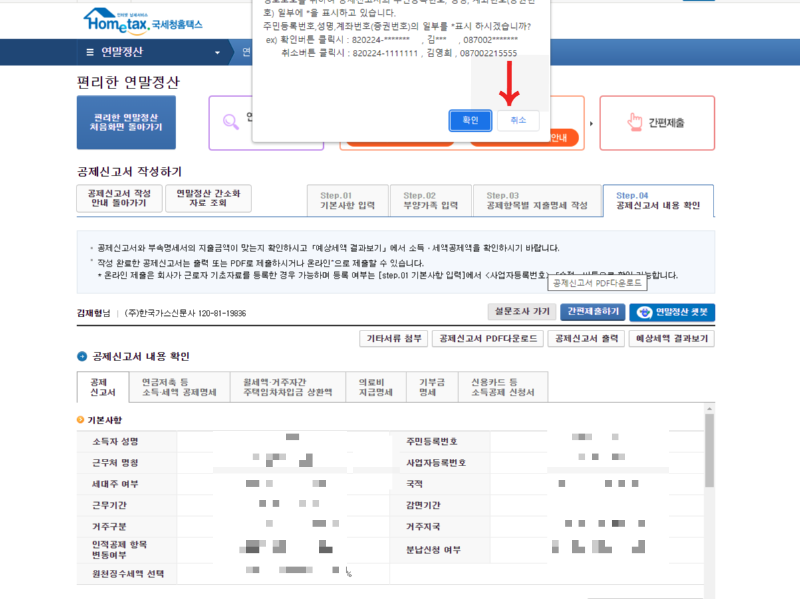
이렇게 연말정산 간소화 서비스 방법을 마무리 지어본다. 다행히 작년과 시스템적으로는 크게 변동된 사항은 없는 듯하다. 부디 연말정산을 통해 13달째 월급을 받기를 기원하면 글을 마무리 짓는다.
'나의 서울 사용법' 카테고리의 다른 글
| [따릉이 환승 마일리지 적립방법] 대중교통 환승 시 100원 적립, 삼성페이 교통카드는 불가 (0) | 2023.03.08 |
|---|---|
| [도시가스 요금 할인방법] 가스앱에서 캐시 적립 ft. 도시가스요금 확인방법 (0) | 2023.02.01 |
| [DDP 매거진 라이브러리-카페보다 멋진 공간] 위치와 운영시간 ft. 동대문역사박물관 도서관 (0) | 2023.01.17 |
| [신세계백화점 무료주차 방법] 백화점 앱에서 쿠폰 3개 발급 (0) | 2023.01.12 |
| [KT 맴버쉽 영화할인 방법] CGV와 롯데시네마 ft. 여의도 IFC몰 CGV 영화관 주차요금 (1) | 2023.01.06 |